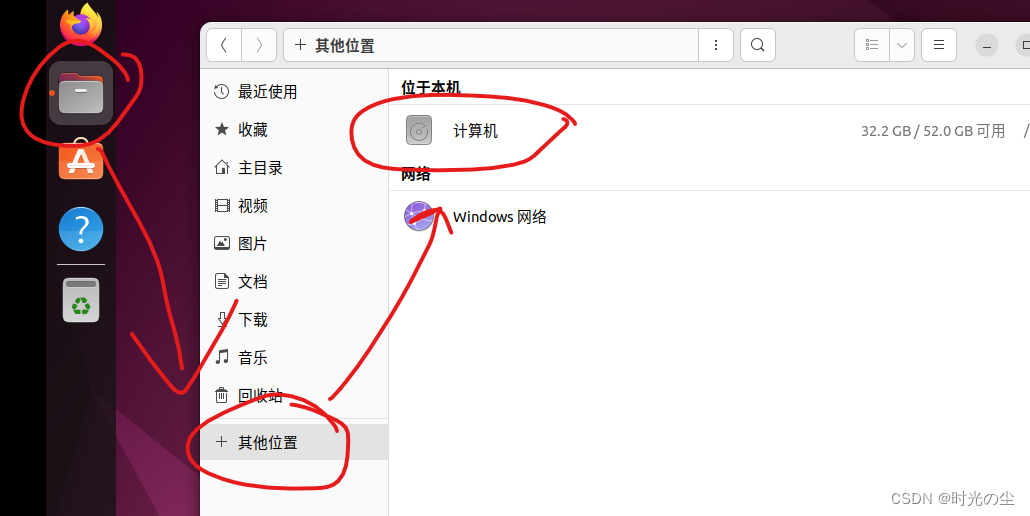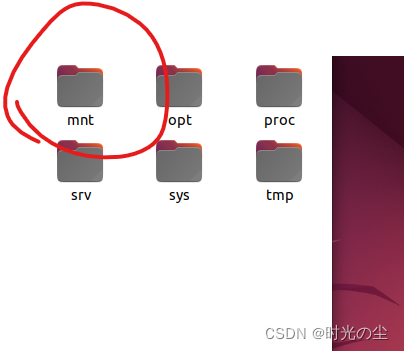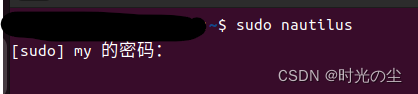1. 前提条件
首先,以管理员身份进入vm,一定要以管理员身份,不然权限不够,对后续的操作若是权限不够无法操作。
还有,查看自己的gcc是否安装,后续也需要。
以管理员身份运行(进入root模式)方法:
如何在Ubuntu进入root模式以及gcc的安装_时光の尘的博客-CSDN博客
2. VMware Tools的安装
以root权限进入虚拟机后,右键有个像光碟的图标,对其进行弹出,如下图(一定要弹出):
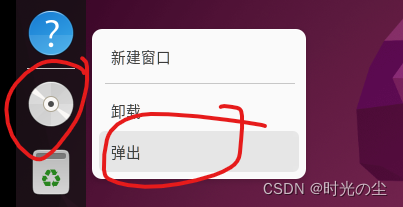
弹出后,光碟图标就会消失,然后在虚拟机右上角,找到虚拟机,点击找到安装VMware Tools......,也有可能是重新安装。
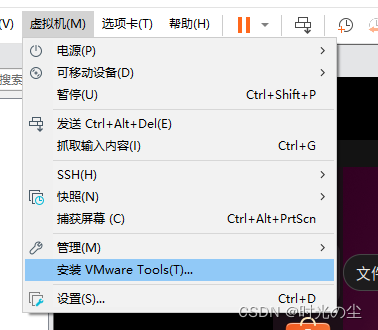
点击后,会重新出现一个光碟图标,点击,找到如下图文件。
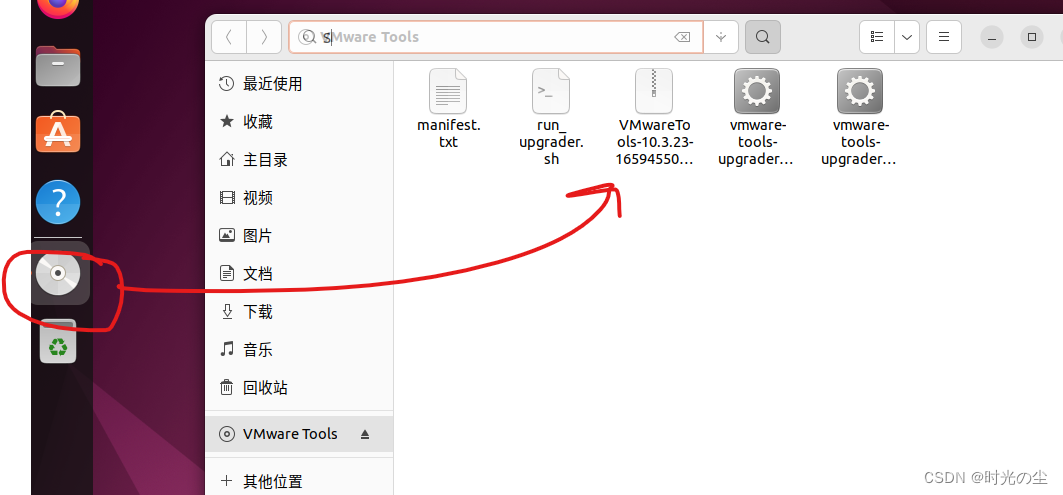
右键改文件进行复制,如下:
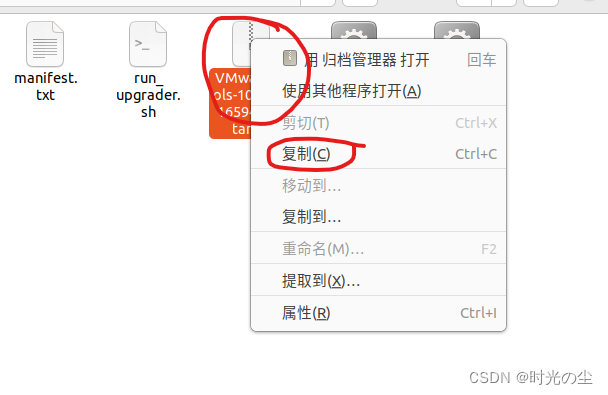
复制完后如下图操作,找到opt文件,点击进去:
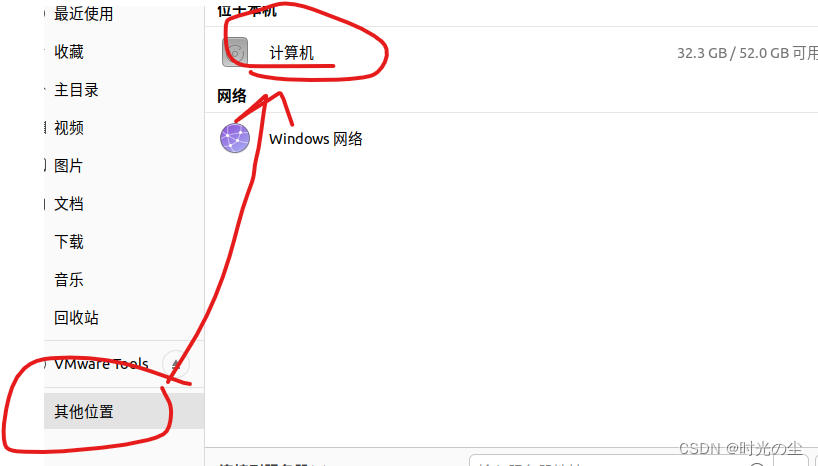
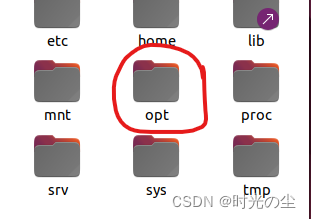
进去后,右键粘贴刚才复制的文件,如下:
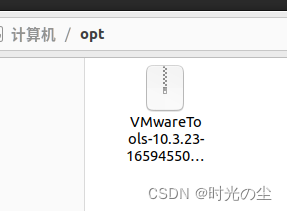
注意:这一步骤须在root模式下,否则无法粘贴,如何进入root模式详细请看文章开头链接。
2.1 sudo nautilus的应用
除了,链接所用方式,还有一种方法可以进行粘贴操作。
首先Ctrl+Alt+T进入终端模式,输入
sudo nautilus以root身份图像化的方式打开当前目录,这样你就可以随意操作了。
nautilus是ubuntu默认的文件目录管理软件,一般是默认就安装有的,若你没有,用下面的命令就能安装:
sudo apt-get install nautilus
粘贴完后,进入终端模式下,输入
cd /opt/进入opt,在输入
ls可以看到,刚才复制粘贴的文件,输入
tar -zxvf 输入文件夹的名字在这里在输入完tar -zxvf VM后可以在电脑上按住Tab键,可以自动填充。
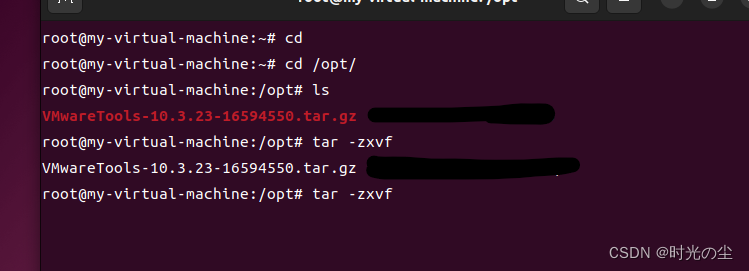
回车,输入ls可以看到:
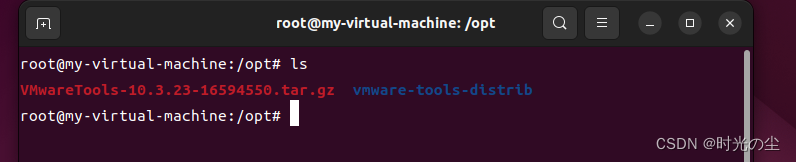
输入:
cd 上图蓝色文件夹的名称这里同样能用cd vm+Tab键,进行快速填充。
回车,输入ls,如下图:

安装绿色文件名,输入:
./绿色文件名这里同样能用./vm+Tab键,进行快速填充。

回车,一直回车,中间有的文件等待时间可能有点长,等待以下,一直到:
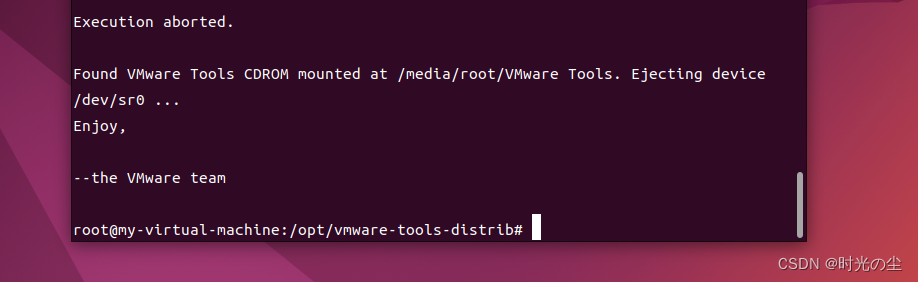
此时已经安装完成。
3. 设置共享文件夹
随便在D盘创建一个文件,在文件中创建一个文本文件,随便在文本文件中输入一点内容。


进入Ubuntu,右键,点击设置,如下图:
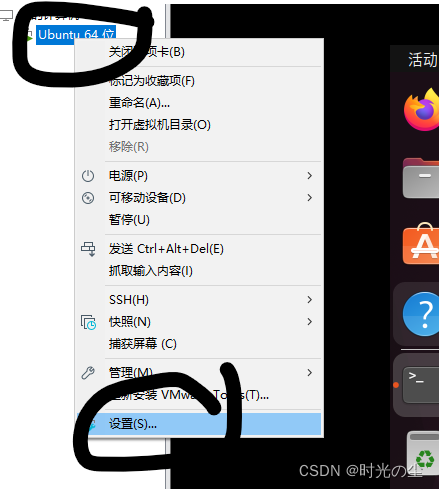
进行如下操作:

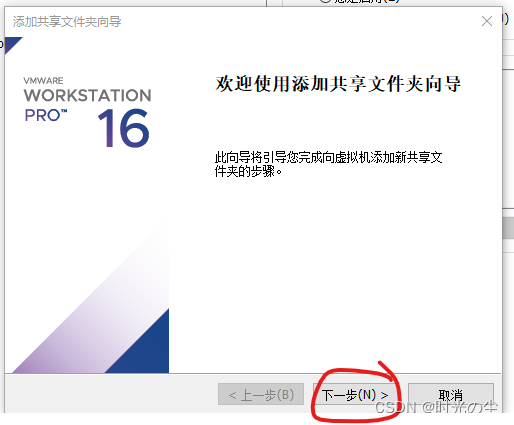
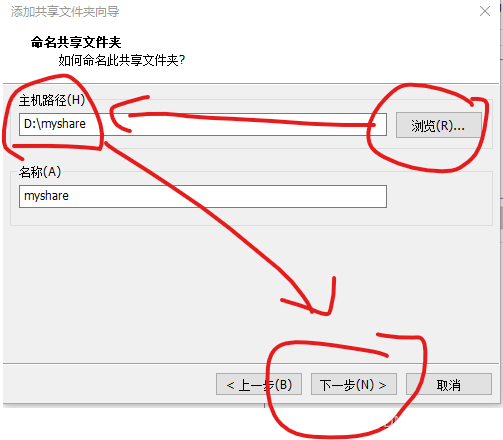
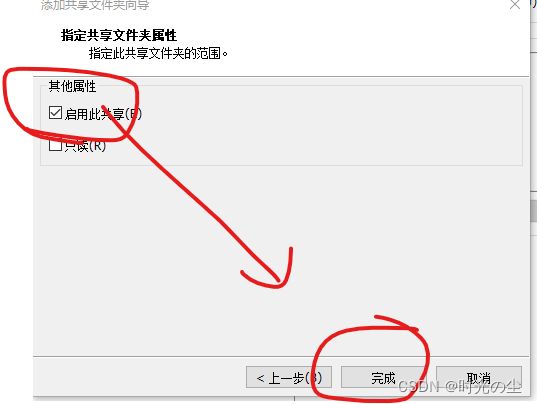
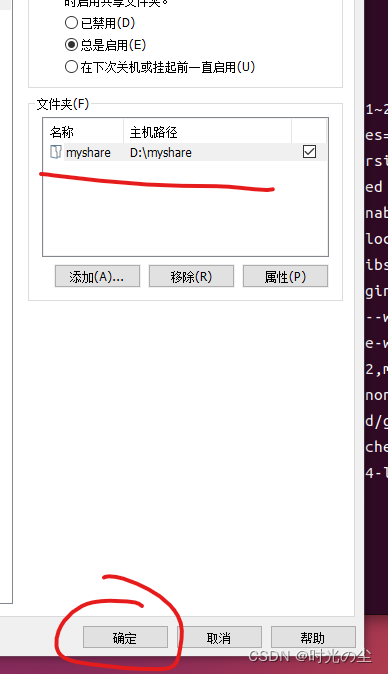
如何在Linux中找到,共享文件夹呢,步骤如下: